Ο λόγος πίσω από το πρόβλημα μπορεί να είναι μια αδύναμη σύνδεση στο Διαδίκτυο
- Εάν δεν χρησιμοποιείτε τη σωστή μέθοδο ανίχνευσης για οποιαδήποτε ανάπτυξη εφαρμογής, ενδέχεται να αντιμετωπίσετε αυτό το σφάλμα.
- Ανατρέξτε σε αυτόν τον οδηγό για να εξερευνήσετε τον αριθμό των επιδιορθώσεων που μπορούν να σας βοηθήσουν να επιλύσετε αυτό το ζήτημα.

ΧΕΓΚΑΤΑΣΤΑΣΗ ΚΑΝΟΝΤΑΣ ΚΛΙΚ ΣΤΟ ΑΡΧΕΙΟ ΛΗΨΗΣ
Το Fortect είναι ένα εργαλείο επισκευής συστήματος που μπορεί να σαρώσει ολόκληρο το σύστημά σας για κατεστραμμένα ή ελλείποντα αρχεία λειτουργικού συστήματος και να τα αντικαταστήσει αυτόματα με εκδόσεις που λειτουργούν από το αποθετήριο του.
Αυξήστε την απόδοση του υπολογιστή σας με τρία απλά βήματα:
- Λήψη και εγκατάσταση του Fortect στον υπολογιστή σας.
- Εκκινήστε το εργαλείο και Ξεκινήστε τη σάρωση
- Κάντε δεξί κλικ Επισκευήκαι διορθώστε το μέσα σε λίγα λεπτά.
- 0 Οι αναγνώστες έχουν ήδη κατεβάσει το Fortect μέχρι στιγμής αυτόν τον μήνα
Εάν έχετε συναντήσει το 0x87d00324
SCCM σφάλμα εγκατάστασης εφαρμογής, αυτός ο οδηγός μπορεί να βοηθήσει! Αυτό το σφάλμα υποδεικνύει ότι η εφαρμογή είναι εγκατεστημένη αλλά δεν ήταν δυνατό να εντοπιστεί από τον διαχειριστή διαμόρφωσης. Θα καλύψουμε όλες τις διαθέσιμες μεθόδους για την επίλυση του προβλήματος αμέσως μετά τη συζήτηση των αιτιών του περιστατικού.Τι προκαλεί το σφάλμα εγκατάστασης της εφαρμογής 0x87d00324 SCCM;
Μπορεί να υπάρχουν διάφοροι λόγοι για την εμφάνιση αυτού του σφάλματος εγκατάστασης εφαρμογής. μερικά από τα κοινά αναφέρονται εδώ:
- Μη έγκυρη μέθοδος ανίχνευσης – Εάν η μέθοδος ανίχνευσης που χρησιμοποιείται για τον εντοπισμό της εγκατάστασης της εφαρμογής είναι ενεργοποιημένη SCCM δεν είναι σωστό, μπορεί να δείτε αυτό το σφάλμα. Για να αποφύγετε αυτό, χρησιμοποιήστε τη σωστή μέθοδο ανίχνευσης για την εφαρμογή.
- Ζητήματα συνδεσιμότητας δικτύου – Εάν υπάρχουν προβλήματα με τη σύνδεση δικτύου, συμπεριλαμβανομένου του λανθάνοντος χρόνου δικτύου, μεταξύ του πελάτη και του διακομιστή SCCM, η εγκατάσταση ενδέχεται να μην ανιχνευθεί.
- Μη έγκυρες παράμετροι γραμμής εντολών – Εάν οι παράμετροι της γραμμής εντολών εγκατάστασης είναι εσφαλμένες, η εγκατάσταση δεν θα εντοπιστεί. Μπορεί να οφείλεται σε λάθος κατά τη διαμόρφωση της ανάπτυξης.
Τώρα που γνωρίζετε τις πιθανές αιτίες του σφάλματος, αφήστε μας να ελέγξουμε τις διαθέσιμες επιδιορθώσεις.
Πώς μπορώ να διορθώσω το σφάλμα εγκατάστασης της εφαρμογής 0x87d00324 SCCM;
Πριν προχωρήσετε σε προηγμένα βήματα αντιμετώπισης προβλημάτων, θα πρέπει να εξετάσετε το ενδεχόμενο να εκτελέσετε τους ακόλουθους ελέγχους:
- Κατά την εγκατάσταση μιας εφαρμογής, εξετάστε προσεκτικά τον κωδικό προϊόντος για να διασφαλίσετε ότι δεν υπάρχουν αποκλίσεις.
- Ελέγξτε εάν ο λογαριασμός ή το μηχάνημα που χρησιμοποιείτε έχει πρόσβαση στο δίκτυο.
- Ο λογαριασμός πρέπει να έχει πρόσβαση στην εφαρμογή.
Εάν κανένα από τα παραπάνω δεν λειτούργησε για εσάς, πρέπει να μεταβείτε στις σύνθετες επιδιορθώσεις.
1. Επαληθεύστε τη μέθοδο ανίχνευσης
- Εκκινήστε το Διαχειριστής διαμόρφωσης.
- Πλοηγηθείτε σε αυτό το μονοπάτι:
Software Library\Overview\Application Management\Applications
- Επιλέξτε μια εφαρμογή και κάντε κλικ Τύποι ανάπτυξης.
- Τώρα κάντε δεξί κλικ στην εφαρμογή και επιλέξτε Ιδιότητες.
- μεταβείτε στο Μέθοδος ανίχνευσης καρτέλα από το πεδίο, επιλέξτε μια μέθοδο ανίχνευσης και κάντε κλικ Επεξεργασία ρήτρας.
- Στο Κανόνας ανίχνευσης παράθυρο, για Τύπος ρύθμισης, τύπος Windows Installer.

- Ελέγξτε εάν ο κωδικός προϊόντος που αναφέρεται είναι ο ίδιος με αυτόν στην καταχώρηση μητρώου στο μηχάνημα πελάτη.
- Για να το κάνετε αυτό, πατήστε Windows + R να ανοίξει το Τρέξιμο παράθυρο.
- Τύπος regedit και χτυπήστε Εισαγω για να ανοίξω Επεξεργαστής Μητρώου.
- Τώρα πλοηγηθείτε σε οποιοδήποτε από αυτά τα μονοπάτια. το πρώτο είναι για 32-bit και το δεύτερο είναι για 64-bit:
HKEY_LOCAL_MACHINE\SOFTWARE\Wow6432Node\Microsoft\Windows\CurrentVersion\Uninstall\HKEY_LOCAL_MACHINE\SOFTWARE\Microsoft\Windows\CurrentVersion\Uninstall\ - Εντοπίστε τη λίστα των κλειδιών που περικλείονται σε αγκύλες και διασταυρώστε την τιμή για το πρόγραμμα που προσπαθείτε να εγκαταστήσετε ή να εντοπίσετε.
- Αν ταιριάζει με αυτό που αναφέρεται ως το Κωδικός προϊόντος στο Κανόνας ανίχνευσης, προχωρήστε στο επόμενο βήμα.
- Εάν δεν το κάνει, κάντε κλικ Ξεφυλλίζω για να δείξετε στο αρχείο MSI σας.
Εάν ο κωδικός προϊόντος ταιριάζει, αλλά εξακολουθείτε να αντιμετωπίζετε αυτό το σφάλμα, πρέπει να ανανεώσετε την ανάπτυξη. Για αυτό, προχωρήστε στην επόμενη μέθοδο.
2. Επεξεργαστείτε τις ιδιότητες του Configuration Managemer
- Ανοιξε Διαχείριση διαμόρφωσηςΙδιότητες σε Πίνακας Ελέγχου στον υπολογιστή-πελάτη.

- μεταβείτε στο Ενέργειες καρτέλα, επιλέξτε Κύκλος αιτήματος πολιτικής μηχανήματος και αξιολόγησης, και κάντε κλικ ΤρέξιμοΤώρα.
- Κάντε κλικ Εντάξει.

- Μόλις ληφθεί η νέα πολιτική, η ανάπτυξη θα λειτουργήσει και μπορείτε να εγκαταστήσετε την εφαρμογή χωρίς προβλήματα.
- Σφάλμα εφαρμογής SCCM 0x87d00607: Πώς να το διορθώσετε
- Σφάλμα Hyper-V 0x8009030e: Πώς να το διορθώσετε
- Windows έναντι Windows Server: Σε τι διαφέρουν;
- Μπαίνουμε στη φάση 3 της σκλήρυνσης DC του Windows Server
Σας συνιστούμε να ελέγξετε έξω Λύσεις σφάλματος εφαρμογής SCCM 0x87d00607 επίσης, καθώς είναι παρόμοιο πρόβλημα.
Επομένως, αυτές είναι μέθοδοι που μπορείτε να χρησιμοποιήσετε για να διορθώσετε το σφάλμα εγκατάστασης της εφαρμογής SCCM 0x87d00324 στον διακομιστή σας Windows. Η σωστή μέθοδος ανίχνευσης και οι σωστές τιμές είναι σημαντικές για την αποφυγή αυτού του σφάλματος.
Δοκιμάστε αυτές τις μεθόδους και πείτε μας τι λειτούργησε για εσάς στην παρακάτω ενότητα σχολίων.
Εξακολουθείτε να αντιμετωπίζετε προβλήματα;
ΕΥΓΕΝΙΚΗ ΧΟΡΗΓΙΑ
Εάν οι παραπάνω προτάσεις δεν έχουν λύσει το πρόβλημά σας, ο υπολογιστής σας ενδέχεται να αντιμετωπίσει πιο σοβαρά προβλήματα με τα Windows. Προτείνουμε να επιλέξετε μια λύση all-in-one όπως Fortect για την αποτελεσματική επίλυση προβλημάτων. Μετά την εγκατάσταση, απλώς κάντε κλικ στο Προβολή & Διόρθωση κουμπί και μετά πατήστε Ξεκινήστε την επισκευή.
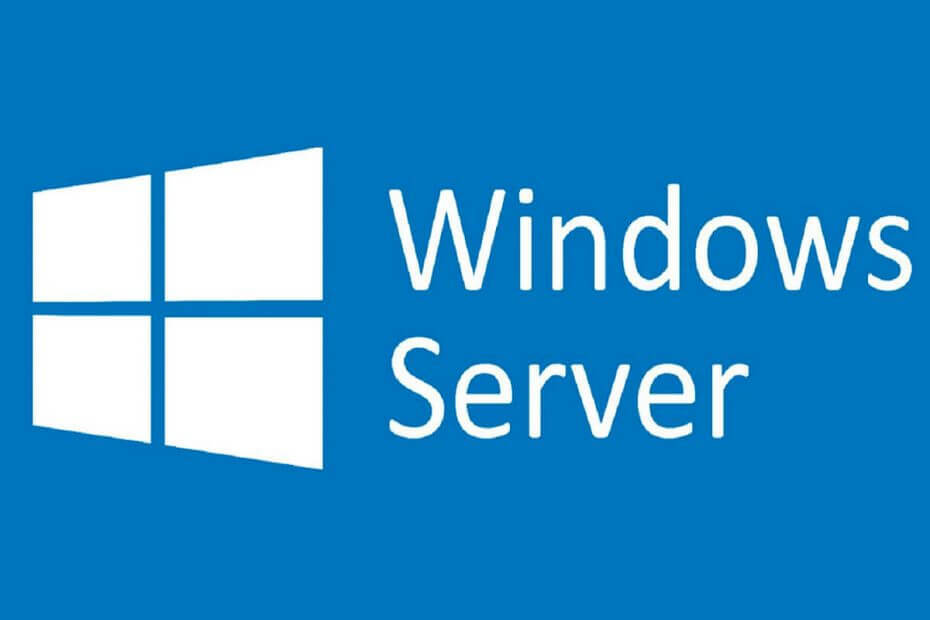

![5+ καλύτερες λύσεις προστασίας από ιούς για Windows Server [Οδηγός 2021]](/f/630c44f31659075fce2bde69d2f62308.jpg?width=300&height=460)